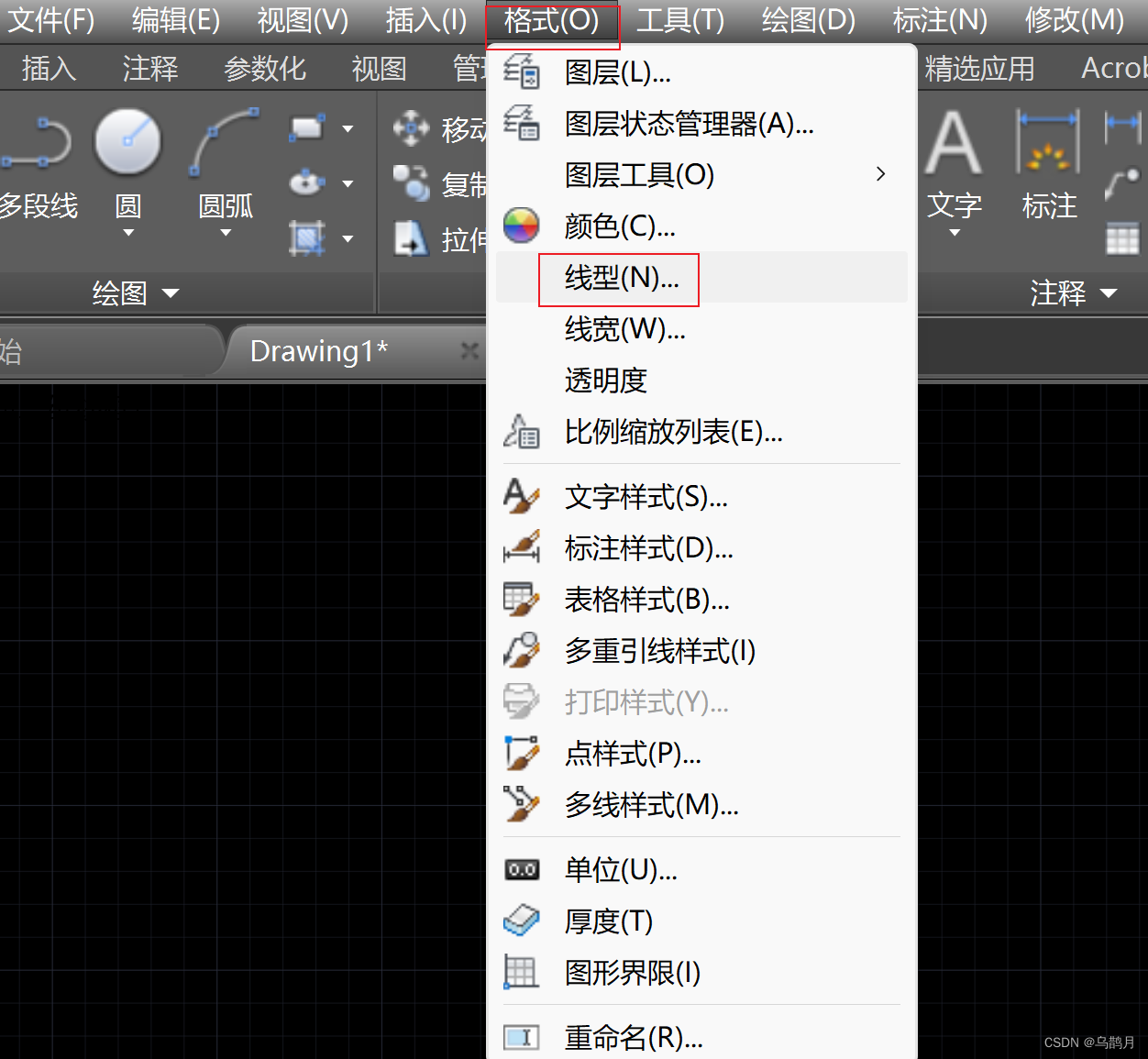
CAD文字线型的制作——CAD自带、天正电气和源泉设计插件
本篇介绍CAD制作文字线型的几种方法,包括CAD自带、天正电气和源泉设计插件。
内容简介
本篇介绍CAD制作文字线型的几种方法,包括CAD自带、天正电气和源泉设计插件。
CAD自带
第一步:找到CAD线型定义文件acadiso.lin。
格式——线型
在线型管理器中,点击加载
点击文件
继续点击打开
此时会跳回刚刚的加载页面,将地址全部复制
在文件中复制粘贴刚刚的地址,就可以打开线型定义文件acadiso.lin
第二步:acadiso.lin中自定义文字线型
用记事本打开acadiso.lin,找到里面的GAS线型
将这两行复制并替换“GAS”为你想要设置的任何文字,比如“WQ”
第三步:使用。
在当前线型栏,点击其他
加载

并置为当前
效果
天正电气实现
第一步:OP选项——电气设定——平面导线设置
第二步:天正线型库——文字线型

第三步:创建新线型。
图中“EL”可以修改为想要的文字,再点击创建即可。这里是创建了两个线型,一个是“PS”,一个是“防火”,天正会自动在线型名称前添加“TG_”,但不影响使用
第四步:使用
将线型置为当前,并绘制线条

**注意:**这里文字线型并没有保存在acadiso.lin文件中,应该是保存在天正自己的线型库中,具体在什么位置没有仔细探究。
源泉设计实现
第一步:MLT命令
在弹出的互动框内还是选择acadiso.lin文件,意思是将新建的线型保存在这个文件中,也可以选第一个,相当于新建了一个线型定义文件。
点击确定,会弹出下面互动框
第二步:新建文字线型。
这里试试汉字线型“给水”,名称设置为“给水”,点击新建一行
确定即可
第三步:使用
将“给水”置为当前线型,并绘制线条

**注意:**线型的参数保存在了acadiso.lin中
各方法对比
- 从操作简便上看,首推源泉设计。
- 有什么插件用什么插件。
- 没有插件就用CAD自带的功能,其实也不复杂。
- 这里介绍的都是文字线型,特殊符号线型这里没有描述。
- 源泉设计插件的其他介绍见我的另一个博客CAD实用技巧总结——源泉设计
更多推荐
 已为社区贡献5条内容
已为社区贡献5条内容








所有评论(0)